Gmail - один из самых популярных почтовых сервисов, который предлагает обширный функционал и надежную защиту. Однако, в некоторых случаях пользователи могут столкнуться с проблемой восстановления доступа к своему аккаунту, особенно если они забыли номер телефона, привязанный к учетной записи.
Но не отчаивайтесь! В этой подробной инструкции мы расскажем вам, как восстановить ваш аккаунт Gmail без необходимости указывать номер телефона. Следуйте этим шагам и получите доступ к вашей электронной почте снова!
Первым шагом восстановления Gmail без номера телефона является переход на страницу входа и клик на ссылку "Забыли пароль?". Далее, вам будет предложено ввести адрес электронной почты, связанный с аккаунтом. После ввода нажмите на кнопку "Далее".
Затем вы увидите стандартный экран запроса пароля, где вам нужно будет нажать на ссылку "Проблемы с доступом к аккаунту?". Вам будет предложено ввести последний пароль, которым вы помните, а затем нажать "Далее". Если вы не помните пароль, нажмите на ссылку "Попробовать другой способ". Используйте все возможные средства восстановления, которые предлагает Gmail, до того, как применить особый способ восстановления без номера телефона.
Восстановление Gmail

Восстановление учетной записи Gmail возможно, если был утерян доступ к номеру телефона, связанному с аккаунтом. Для этого следуйте инструкции:
1. Зайти на страницу для восстановления
Перейдите на страницу восстановления учетной записи Google по ссылке https://accounts.google.com/signin/recovery
2. Введите адрес электронной почты
Укажите адрес электронной почты, связанный с учетной записью Gmail, который вы хотите восстановить. Нажмите кнопку "Далее".
3. Ответьте на вопросы без использования номера телефона
Вам будет предложено ответить на вопросы без использования номера телефона. Ответьте на них максимально точно и честно. Нажмите кнопку "Далее".
4. Подтвердите аккаунт другими способами
Если вы правильно ответили на вопросы, у вас будет возможность подтвердить аккаунт другими способами, такими как указание даты создания аккаунта или ответ на последний зарегистрированный пароль. Следуйте инструкции и нажмите кнопку "Далее".
5. Восстановление доступа к аккаунту
После успешного прохождения всех этапов восстановления, вы получите доступ к вашей учетной записи Gmail без использования номера телефона. Вы можете настроить новый номер телефона, связанный с аккаунтом, для обеспечения безопасности.
Учтите, что данный метод может занять некоторое время, поэтому важно следовать инструкциям и указывать достоверную информацию. Если у вас возникли сложности в процессе восстановления, рекомендуется обратиться в службу поддержки Google для получения дополнительной помощи.
Недоступность номера телефона
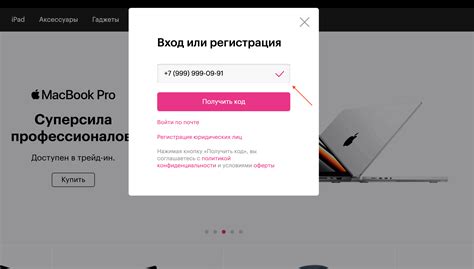
Если вы не можете использовать свой номер телефона для восстановления доступа к своему аккаунту Gmail, не отчаивайтесь! Восстановление доступа возможно и без него. Вот что нужно сделать:
1. Войдите на страницу входа в свой аккаунт Gmail и нажмите на ссылку "Не можете войти в свою учетную запись?" под формой входа.
2. Вам будут предложены различные методы восстановления доступа. Выберите "Забыли свой пароль?".
3. Затем вам будет предложено ввести последний пароль, который вы помните. Если вы не можете его вспомнить, просто нажмите на ссылку "Не помню" и перейдите к следующему шагу.
4. Вам будет предложено ввести альтернативный адрес электронной почты, на который Google сможет отправить вам инструкции по восстановлению доступа. Введите верный адрес и нажмите "Далее".
5. Если вы не имеете доступа к альтернативному адресу электронной почты или не указывали его при регистрации в Gmail, нажмите на ссылку "Не имею доступа к этому адресу электронной почты".
6. Вам будет предложено ответить на набор контрольных вопросов, которые вы указали при регистрации в Gmail. Ответьте на вопросы правильно и точно, чтобы убедиться, что вы являетесь владельцем учетной записи. Если вы не можете вспомнить ответы на вопросы, нажмите на ссылку "Не помню".
7. Если ваши ответы на контрольные вопросы верны, вы сможете создать новый пароль и получить доступ к своему аккаунту Gmail.
Теперь вы знаете, как восстановить доступ к аккаунту Gmail, даже если у вас нет доступа к номеру телефона. Следуйте нашей подробной инструкции и получите обратно контроль над своим электронным ящиком.
Альтернативные способы восстановления

Если у вас нет возможности восстановить доступ к своему аккаунту Gmail с помощью номера телефона, вы можете воспользоваться следующими альтернативными методами:
- Использование резервной почты: если вы при создании учетной записи Gmail указали дополнительный адрес электронной почты, вы можете восстановить доступ, перейдя по ссылке в письме, которое будет отправлено на этот адрес.
- Ответ на секретный вопрос: если вы помните ответ на секретный вопрос, который вы указали при создании аккаунта, вы можете использовать его для восстановления доступа.
- Обращение в службу поддержки Google: если никакие из вышеперечисленных методов не сработали, вы можете обратиться в службу поддержки Google. Вам потребуется предоставить дополнительные данные, которые могут подтвердить вашу личность и принадлежность аккаунта.
Помните, что для восстановления доступа к аккаунту Gmail без номера телефона потребуется некоторое время и терпение. Пожалуйста, следуйте указаниям и инструкциям, предоставленным Google, для достижения наилучших результатов.
Забытый пароль

Если вы забыли пароль от своей учетной записи Gmail, вы можете восстановить его, следуя нескольким простым шагам:
1. Перейдите на страницу входа в Gmail по адресу https://accounts.google.com/signin.
2. Нажмите на ссылку "Забыли пароль?", расположенную под полем для ввода пароля.
3. В открывшемся окне выберите опцию "Я забыл пароль" и нажмите кнопку "Далее".
4. В следующем окне введите свой адрес электронной почты, который вы использовали при регистрации учетной записи Gmail.
5. После ввода адреса электронной почты нажмите кнопку "Далее".
6. На следующей странице вам будет предложено ввести последний известный пароль, которым вы пользовались для входа в свою учетную запись Gmail. Если вы не помните пароль, просто нажмите на ссылку "Не помню".
7. Затем вам будет предложено воспользоваться одной из вариантов восстановления доступа к учетной записи: ввод ранее использованного пароля, получение кода подтверждения по SMS на зарегистрированный номер телефона или ввод кода подтверждения на альтернативный адрес электронной почты.
8. Выберите предпочитаемый способ восстановления доступа и следуйте инструкциям, предоставленным на экране.
9. После успешной проверки ваших данных вы сможете сбросить пароль и войти в свою учетную запись Gmail с новым паролем.
Важно помнить, что для успешного восстановления доступа к учетной записи Gmail может потребоваться некоторое время и предоставление достоверной информации для проверки вашей личности.
Варианты смены пароля
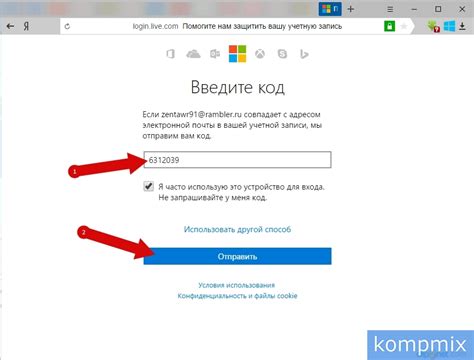
Если вы забыли пароль от своего аккаунта Gmail или по какой-либо причине больше не имеете доступа к своему телефону, есть несколько вариантов, чтобы восстановить доступ к своему аккаунту и сменить пароль:
1. Использование альтернативного адреса электронной почты: если у вас указан альтернативный адрес электронной почты в настройках вашего аккаунта Gmail, вы можете запросить на него ссылку для сброса пароля. Проверьте почту на альтернативном адресе и следуйте инструкциям для смены пароля.
2. Ответ на секретный вопрос: если вы установили секретный вопрос и помните его ответ, вы можете использовать этот вариант. При входе в аккаунт Gmail нажмите на ссылку "Забыли пароль?" и выберите опцию "Ответить на секретный вопрос". Введите правильный ответ и следуйте инструкциям для смены пароля.
3. Подтверждение личности через SMS: если вы хотите сбросить пароль через SMS, но больше не имеете доступа к своему телефону, вам придется обратиться в службу поддержки Google. Они могут попросить вас предоставить определенную информацию для подтверждения вашей личности.
4. Использование приложения Google Authenticator: если у вас установлено приложение Google Authenticator на своем устройстве, вы можете использовать его для смены пароля. При входе в аккаунт Gmail выберите опцию "Использовать приложение Google Authenticator". Следуйте инструкциям и введите код, сгенерированный приложением, для сброса пароля.
| Примечание |
|---|
| В любом случае, если вы не можете восстановить доступ к своему аккаунту Gmail без номера телефона, обратитесь в службу поддержки Google. Они могут предложить вам дополнительные варианты восстановления аккаунта. |
Дополнительные инструкции

Если вы не можете восстановить доступ к своему аккаунту Gmail с помощью номера телефона, есть несколько альтернативных способов, которые вы можете попробовать:
| 1. Восстановление через адрес электронной почты | Если вы связали свой аккаунт Gmail с другим адресом электронной почты, вы можете восстановить доступ к аккаунту, перейдя по ссылке, отправленной на этот адрес. Проверьте свою электронную почту и следуйте инструкциям. |
| 2. Восстановление через альтернативный номер телефона | Если у вас есть альтернативный номер телефона, указанный в настройках вашего аккаунта Gmail, вы можете восстановить доступ, используя этот номер. Вам может потребоваться ввести последние цифры этого номера или ответить на вопросы безопасности, связанные с вашим аккаунтом. |
| 3. Обратитесь в службу поддержки Google | Если вы пробовали все вышеуказанные способы без успеха, вы можете обратиться в службу поддержки Google и запросить их помощи в восстановлении доступа к вашему аккаунту. Они могут попросить вас предоставить дополнительные данные для проверки вашей личности. |
Помните, что в любом случае при восстановлении доступа к аккаунту Gmail важно предоставить все необходимые данные и ответить на вопросы безопасности, чтобы Google мог однозначно убедиться, что вы являетесь владельцем аккаунта.
Проверка безопасности аккаунта
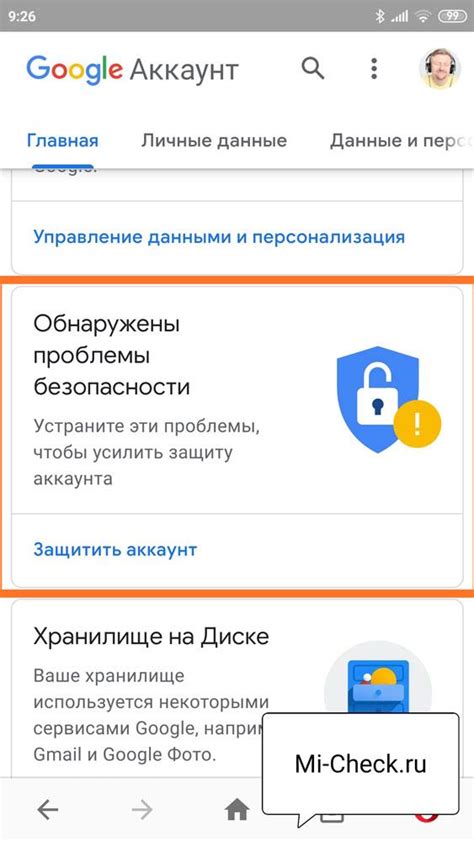
Чтобы восстановить доступ к вашему Gmail-аккаунту без использования номера телефона, вам потребуется пройти процесс проверки безопасности. Это необходимо для доказательства, что вы являетесь владельцем аккаунта и для защиты вашей личной информации.
Во время процесса проверки безопасности вам могут быть заданы различные вопросы о вашем аккаунте. Важно давать точные и правдивые ответы, чтобы доказать свою идентичность.
Кроме того, вам могут быть предложены варианты дополнительной аутентификации, такие как использование резервного электронного адреса или ответ на секретный вопрос, который вы ранее настроили в своем аккаунте.
Чем больше информации вы предоставите во время процесса проверки, тем больше шансов на успешное восстановление аккаунта.
Помните, что настройка дополнительных методов аутентификации и резервных контактных данных поможет вам в случае, если в будущем возникнут проблемы с доступом к вашему аккаунту.
Будьте внимательны при восстановлении аккаунта и следуйте указаниям Google, чтобы максимально обезопасить свою личную информацию.
Подтверждение аккаунта без номера
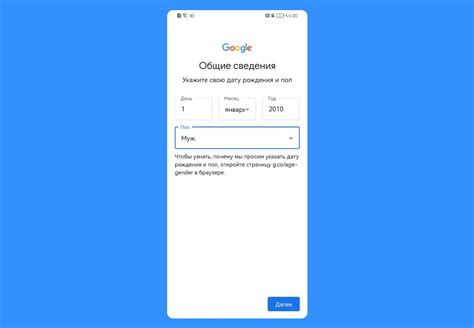
Чтобы восстановить доступ к вашему Gmail аккаунту без использования номера телефона, следуйте этой подробной инструкции:
Шаг 1:
Зайдите на страницу входа в аккаунт Google и нажмите на ссылку "Нужна помощь?"
Шаг 2:
Выберите опцию "Не можете войти в свою учетную запись"
Шаг 3:
На следующей странице выберите опцию "Забыли пароль"
Шаг 4:
Вам будет предложено ввести последние данные, о которых вы помните, связанные с вашим аккаунтом, чтобы подтвердить вашу личность.
Шаг 5:
Если вы не помните достаточно данных, чтобы восстановить аккаунт, выберите опцию "Не знаю"
Шаг 6:
В этом случае вам будет предложено ввести дополнительный адрес электронной почты, на который Google может отправить вам дополнительные инструкции для восстановления доступа к аккаунту.
Если у вас есть доступ к этому адресу электронной почты, введите его и следуйте инструкциям. Если нет, выберите опцию "Не имею доступа к этому адресу электронной почты".
Шаг 7:
В таком случае вам предложат заполнить форму для восстановления аккаунта. Введите все данные, которые вы можете запомнить.
Шаг 8:
После отправки формы, решение будет принято Google. Если предоставленная информация будет достаточной, Google предоставит вам доступ к вашему аккаунту или предложит другие способы восстановления.
Обратите внимание, что восстановление доступа к аккаунту без номера телефона может зависеть от разных факторов и может занять некоторое время.